一,软件准备
1,win10 操作系统
2,oracle_11g_r2 client 这里是 64 位的软件
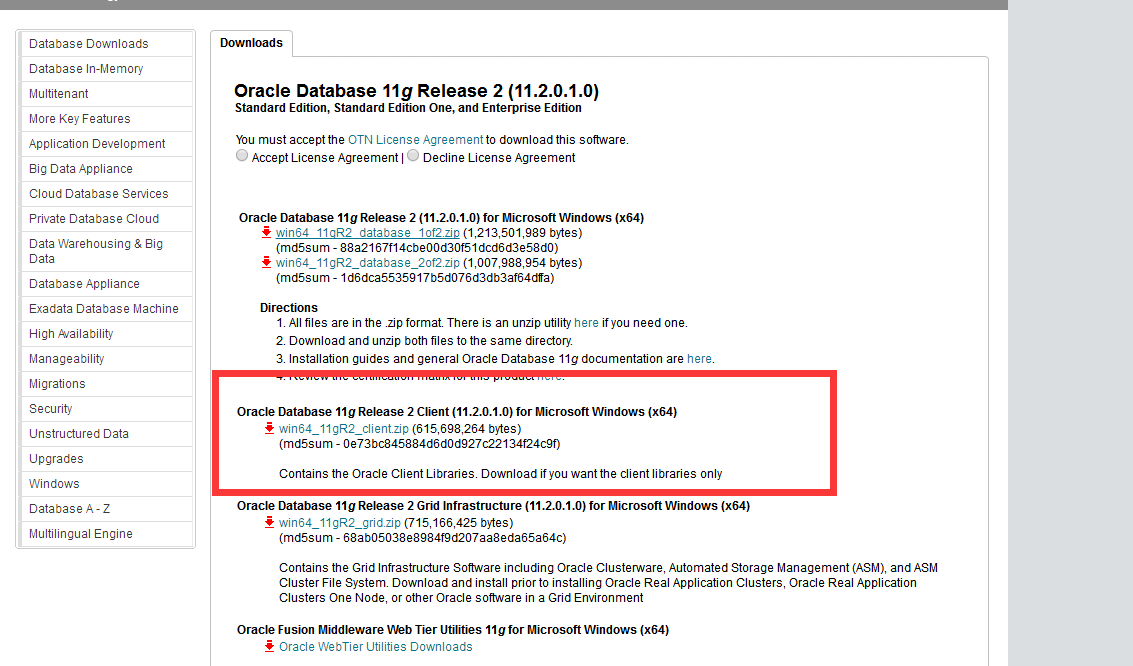
3, plsql 11.0.6 这里我们下载 64 的,32 位操作系统现在已经很少了,点击下图中的 Language pack 可以下载汉化包

二,安装客户端
1,由于 oracle_11g_r2 出的比较早,当时还不存在 win10 系统,这需要我们修改配置文件来使其通过验证,否则会闪退,解压下载的安装包后我们找到如下文件
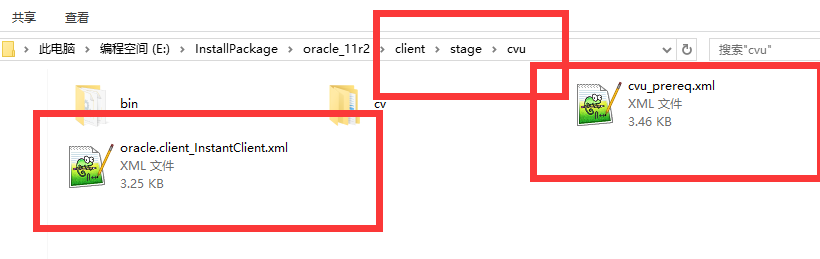
2,打开其中一个文件找到以下内容

3,在这段内容的后面添加以下内容
<OPERATING_SYSTEM RELEASE="6.2"> <VERSION VALUE="3"/> <ARCHITECTURE VALUE="64-bit"/> <NAME VALUE="Windows 10"/> <ENV_VAR_LIST> <ENV_VAR NAME="PATH" MAX_LENGTH="5119" /> </ENV_VAR_LIST> </OPERATING_SYSTEM>
4,另一个文件也做如上操作,添加完成后保存
5,右键以管理员的身份启动安装程序,会提醒环境监测不符合等提示,问你是否安装,直接选择是
6,第一个选择界面一定要选择 管理员的身份安装,可以省去很多麻烦,接下来就是下一步下一步的傻瓜式安装了
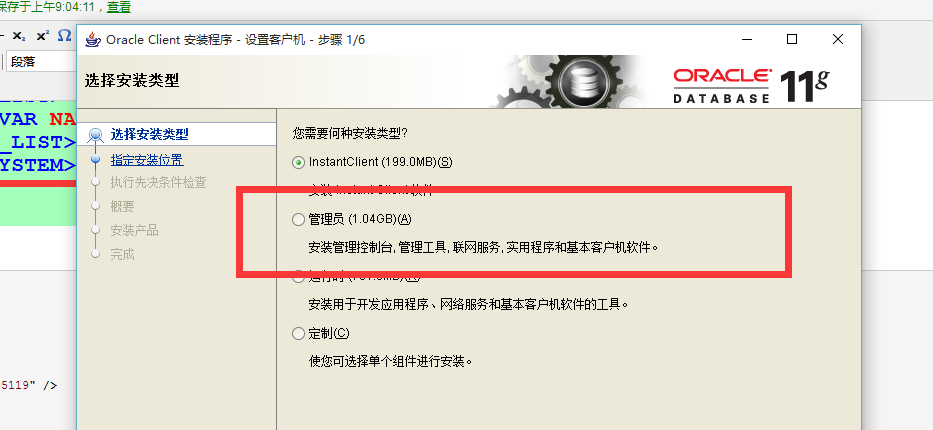
7,安装完成后可以在 cmd 窗口输入 sqlplus 命令,出现以下画面为安装成功

三,安装 plsql
1,双击安装,下一步,下一步,很简单,安装完成后启动,会让你输入注册码,我们输入以下内容,输入完成后关闭
PLSQL Developer 12.0.7 注册码 product code: 4vkjwhfeh3ufnqnmpr9brvcuyujrx3n3le serial Number:226959 password: xs374ca
2,双击下载的汉化包,汉化软件,注意要和 plsql 安装在同一目录下,再次打开软件就是汉化后的界面了,至此一切 ok
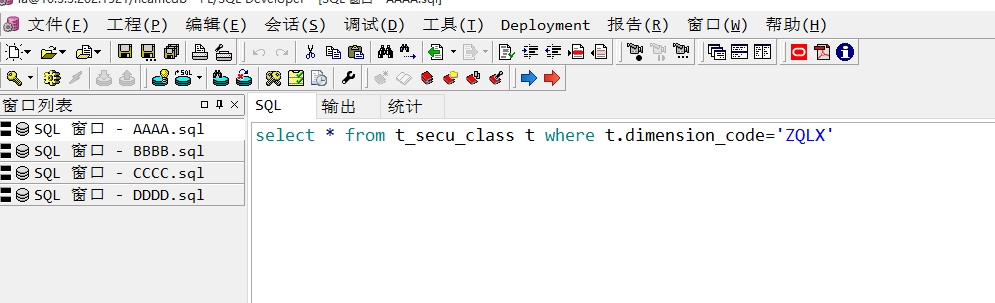
3,想要 plsql 能正常运行,我们可以直接下载 instantclient_11_2 包,不需要安装完整的客户端这么麻烦,但是笔者推荐还是安装完整的 oracle 客户端来支持 plsql 的运行
因为 instantclient_11_2 包的功能并不完整,比如 数据库表数据的功能就不具备
4,plsql 在运行 sql 时可能会报如下错误,这是由于当前用户不存在动态执行表的访问权限导致的

5,解决办法有三种
1,在顶部的菜单中选择“工具”-->“首选项”-->“选项”-->“自动统计”。把“自动统计”前面默认的√去掉。(一般不推荐)
2,使用 sys账号,给当前用户赋权:sqlplus / as sysdba,以下就是给 scott 用户赋权的命令
grant select on V_$session to scott; grant select on V_$sesstat to scott; grant select on V_$statname to scott;
3,使用 dba 账号,给所有用户赋权(出于安全性考虑,请不要这样做)
grant select on V_$session to public; grant select on V_$sesstat to public; grant select on V_$statname to public;